|
Après la sélection de la vue, vous pouvez relancer la simulation graphique du parcours d'outil. Il est possible de changer de vue au cours de la simulation. |
This section describes the View menu of the optional 3D/2D Backplot command. These functions define how the representation of the current file is done during the simulation.
|
Après la sélection de la vue, vous pouvez relancer la simulation graphique du parcours d'outil. Il est possible de changer de vue au cours de la simulation. |
 |
|
Visualisation |
Click on this icon to enlarge the view by "zooming in" the entire plot for a detailed view.
Click on this icon to reduce the view by "zooming out".
Click this icon to adjust the plot view to the size of the window.
Cliquez sur cette icône pour faire un zoom sur la partie sélectionnée.
Cliquez sur cette icône pour faire un zoom sur l'élément en surbrillance.
Click this icon for the default perspective view (initial size and position).
Cliquez sur cette icône pour visualiser la simulation du dessus.
Cliquez sur cette icône pour visualiser la simulation à partir du fond.
Cliquez sur cette icône pour visualiser la simulation de face.
Cliquez sur cette icône pour visualiser la simulation à partir de l'arrière (XZ).
Cliquez sur cette icône pour visualiser la simulation à partir de la gauche.
Cliquez sur cette icône pour visualiser la simulation à partir de la droite.
Cliquez sur cette icône pour visualiser la simulation à partir de l'outil.
Cliquez sur cette icône pour mesurer la distance entre 2 points.
Pour mesurer la distance entre 2 points du parcours d'outil généré, cliquez sur cette icône pour obtenir une flèche avec une règle graduée. Déplacez le curseur au premier point et appuyez sur le bouton gauche de la souris pour le sélectionner. Le premier point devient noir. Faites glisser le pointeur de la souris jusqu'au second point en maintenant le bouton gauche enfoncé (ou au point 3, 4, 5 etc.) pour mesurer la distance absolue (dans l'espace) et la distance dans les plans XY (G17) et ZX (G18) entre les deux points.
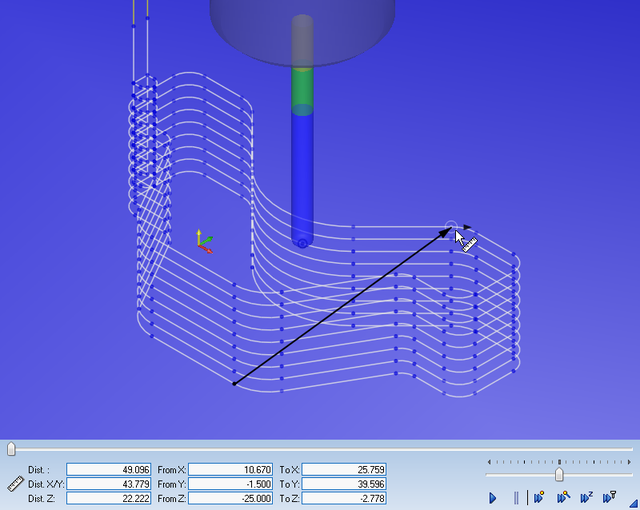 |
|
Mesure de la distance. |
Sélectionnez cette option pour faire pivoter la vue.
Sélectionnez cette option pour faire un zoom sur la vue.
Sélectionnez cette option pour une vue panoramique.
Cliquez sur cette icône pour afficher le rectangle englobant du parcours d'outil.
Sélectionnez cette option pour positionner l'outil au point d'origine.
Sélectionnez cette option pour afficher/masquer la barre de contrôle de la simulation.